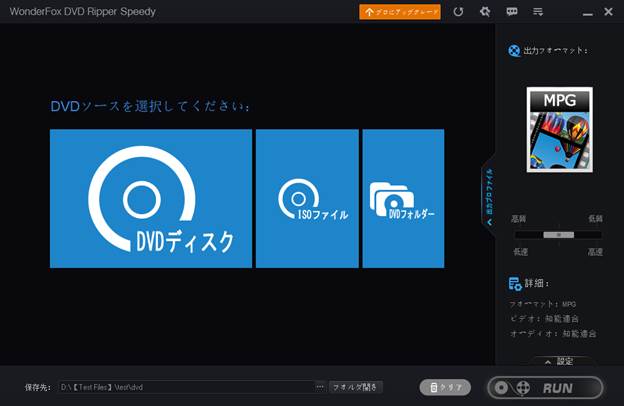昨今、フリーのDVDへ書き込み用ドライブは、どのPCにも備え付けられていて欠かせないツールの一つです。SSDの外付け光学式ストレージはもう使用している人が少なくなったという事実はありますが、外付け記録媒体競争において、書き込み可能なCDとDVDは今も尚生き続けています。Windowsにもベーシックな日常のニーズにおいてディスク書き込み機能は含まれています。しかし、ハードドライブからDVDにファイルを単にコピーするだけでなく、DVDプレイヤーなどで再生可能なコピーなどの高度な使用を求めている場合は、もう少し強力なソフトが必要になります。
世の中にDVD書き込みソフトが少ないわけではありませんが、NeroやRoxioなどのソフトは高価な場合があります。さまざまな機能を選択できるフリーのオプションがたくさんありますが、それほどの機能を必要としない場合はこれから紹介する5つの100パーセントフリーのDVDコピーソフトを紹介します。基本的なディスクの書き込みからインパクトのある映像DVDの作成まですべてをカバーした魅力的なソフトです。
|
windows10DVDコピーフリーおすすめ5選 1、Ashampoo Burning Studio Free |
1、Ashampoo Burning Studio Free
| ・メリット | ・デメリット |
|
・使いやすいシンプルなインターフェース
・いろいろなデータ型のプリセット ・DVD、Blu-ray、CDなどへの書き込み |
・無料ですが登録が必要です
|
ドイツの会社Ashampooが開発したソフトウェアです。Ashampoo Burning Studio Freeは、オーディオCD、データディスク、およびビデオディスクの書き込みとリッピング(Blu-rayサポートを完備)のすべてがが可能です。
利用可能なオプションの数が豊富なのにもかかわらず、とてもシンプルなインターフェースで複雑な作業も簡単に感じることができます。
ソフトはフリーですが、ライセンスキーを取得するにはメールアドレスを登録する必要があります。登録は面倒ですが、優れたフリーのDVDコピーソフトを使いに当たって、その犠牲はとても小さく感じるでしょう。さらに他のAshampoo社のソフトはユーザーにとって、とても有力なフリーソフトとなることでしょう。
2、WinX DVD Author
| ・メリット | ・デメリット |
|
・自分好みのカスタムメニューが作れる
・YouTubeの映像を書き込む ・高速で素早いパフォーマンス |
・ビデオディスクのみ対応
|
WinX DVD Authorは、映像DVDを作成するためだけに特別に設計されています。世の中にデータファイルをディスクに書き込むためのソフトはいくつもありますが、オーディオCDの作成を探しているユーザーは、このソフトがおすすめです。
WinX DVD Authorには、YouTubeから映像をDLするためのオプションが含まれていて、映像を操作するために必要なツールがすべて揃っています。映像ファイルをディスクに書き込む準備の整ったVOBファイルを変換したり、多数のVOBをまとめたDVDを作成したりすることができます。
トリミングなどの基本的なビデオ編集のDVDオーサリングコンポーネントも備えてあります。字幕を追加することができ、NTSCとPAL、および多数のアスペクト比オプションがサポートされています。パフォーマンスは高速で、出力品質は高く、まさにこのソフト一つですべてが可能です。
3、BurnAware Free
| ・メリット | ・デメリット |
|
・シンプルなデザイン
・いろいろなデータ型のプリセット ・DVD、Blu-ray、CDなどへの書き込み |
・インストーラーには他の追加ソフトが含まれています
|
BurnAware Freeはシンプルなインターフェイスでできることが少なく見えるかもしれませんが、シンプルな見た目とは裏腹にできる機能は予想以上のものがあります。CD、DVD、Blu-ray書き込みのサポートがあり、標準のデータディスク、オーディオCD、ビデオDVDとBlu-ray、ディスクイメージ、起動可能なディスク、スパンバックアップからすべてを作成することができます。
また、シンプルなインターフェースが故にユーザーが求めている作業に一目散に到達することができることが特徴の一つです。
すべての操作が簡単なため、ソフトの使い勝手は初心者だけでなく、できるだけ早く作業を完成させたいユーザーにも理想的なソフトです。
インストール時に不要な追加機能をおすすめしてきますので、インストール時には注意事項をスルーしないように注意が必要です。
4、DeepBurner Free
| ・メリット | ・デメリット |
|
・ポータブルアプリとして利用可能
・DVDプレイヤーなどで再生可能なISOイメージで作業できます |
・ビデオディスクは書き込めない
・デザインが古風で慣れるまでに少し時間がかかるインターフェース |
DeepBurner Freeは、極めて伝統的なインターフェイスのDVDコピーソフトであり、いろいろいな機能が備えられているDeepBurner Proのフリーの安価バージョンです。
有料バージョンとは異なり、DeepBurner FreeはビデオDVDを作成することはできませんが、データCDとDVD、オーディオCD、および起動可能なディスクを書き込むために使用することができます。ISOイメージを操作するオプションも備えています。
DeepBurner Freeには制限がありますが、データの手動バックアップなどの日常の書き込みタスクはDeepBurner Freeの優れたツールの一つです。プログラムのポータブルバージョンもあるので、USBドライブに入れて、コンピューター間で簡単に共有することができます。
DeepBurner Freeは、機能満載のDVDコピーソフトではないかもしれませんが、メジャーなオーディオおよびバックアップディスクの書き込みソフトとしては最適なソフトです。
5、DVDStyler
| ・メリット | ・デメリット |
|
・メニューテンプレートが豊富でいろいろな選択肢がある
・Windows専用ではない |
・オーディオとデータディスクを書き込めない
・デザインが古風で慣れるまでに少し時間がかかるインターフェース |
映像をディスクに書き込む場合は、DVDStylerが最も適しています。オーディオおよびデータディスクのサポートはありません。その代わりに、カスタマイズ可能なインタラクティブメニューを備えた映像DVDと写真のスライドショーの作成に焦点を当てたソフトです。
メニューテンプレートはたくさんあり、プログラムはWindows、Mac、Linuxで利用でき、クロスプラットフォームの作業を可能とします。
DVDStylerは昔からあるソフトで、今となってはプロ並みのDVDの作成を支援するという主張は少し誇張されているかもしれませんが、それでも確かにフリーのDVDコピーソフトであり、他のDVDコピーソフトよりもはるかに使いやすいと感じます。
DVDStylerインストーラーには、優れたセキュリティツールであるアバストフリーアンチウイルスのバンドルコピーが含まれています。必要ない場合はオプトアウトしてください。